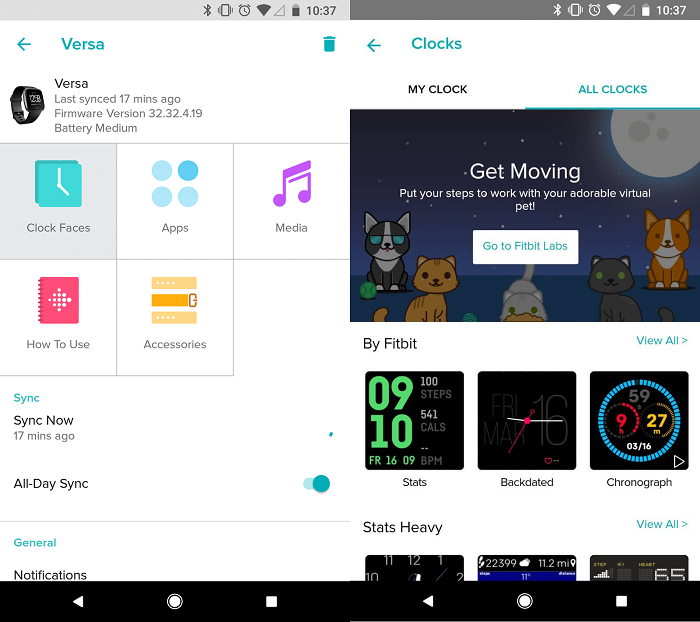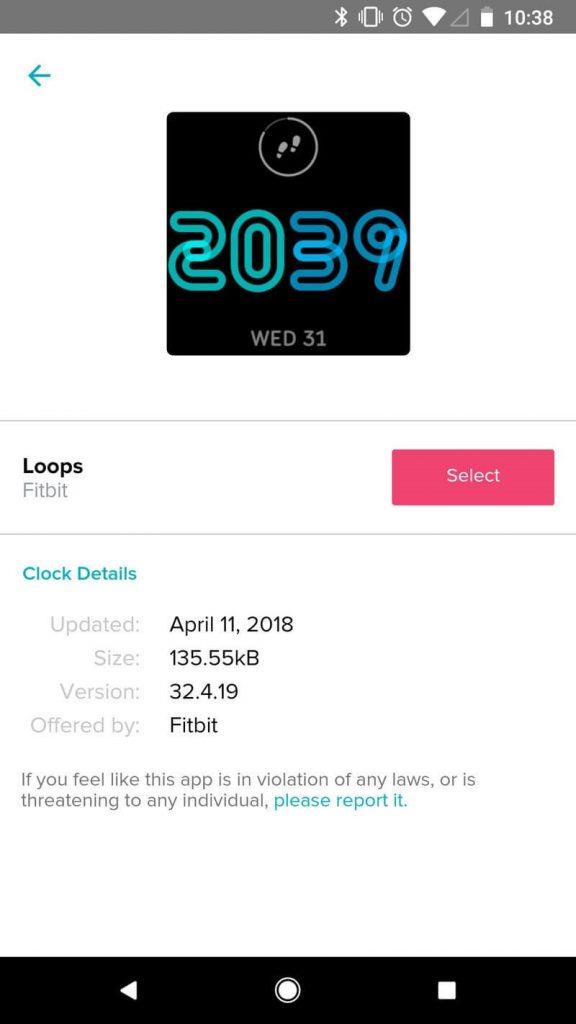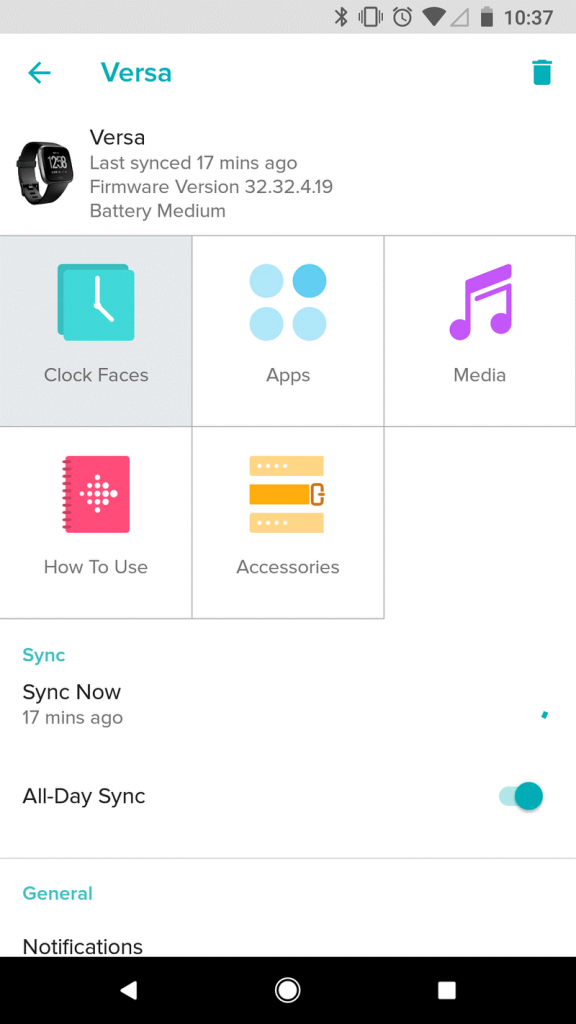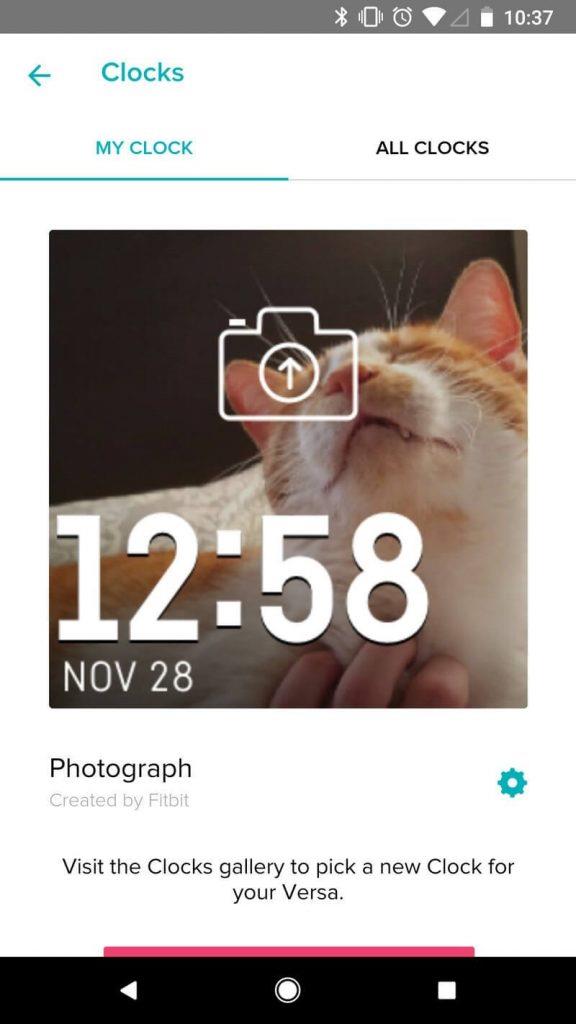Za Fitbit Versa se kaže da je jedan od savršenih dostupnih pametnih satova. To nije samo lagani pametni sat, već i pomaže u održavanju vaše kondicije. Bez sumnje, Fitbit Versa se smatra jednim od pouzdanih pametnih satova koji od svog lansiranja postaje sve popularniji. Štoviše, Fitbit Versa nudi gotovo iste značajke i funkcionalnosti koje konkurenti nude po dvostrukoj cijeni. Isto tako, Fitbit Versa svojim korisnicima nudi različite mogućnosti odabira besprijekornog brojača sata koji se može lako mijenjati i prilagođavati.
U ovom ćemo postu raspravljati o tome kako prilagoditi i promijeniti brojčanike vašeg Fitbit Versa sata kako biste ga učinili zapanjujućim nego ikad.
Kako promijeniti brojčanik sata Fitbit Versa
Fitbit Versa dolazi s moćnim mogućnostima i značajkama koje vam omogućuju da modificirate brojčanik sata prema vašem raspoloženju. Ako su promjena i novost vaša jača strana, možete se poigrati bojama i postaviti novu jer ekran veselog izgleda definitivno puno doprinosi vašem raspoloženju i raspoloženju. Dakle, slijedite dolje navedene korake da promijenite svoj Fitbit Versa brojčanik sata.
Korak 1: Pristupite svom pametnom telefonu i pokrenite aplikaciju Fitbit na njemu.
Korak 2: Kliknite na ikonu Fitbit Versa, koja se nalazi u gornjem desnom kutu zaslona.
Korak 3: Sada idite na pločicu Sat Faces i odaberite Svi satovi.
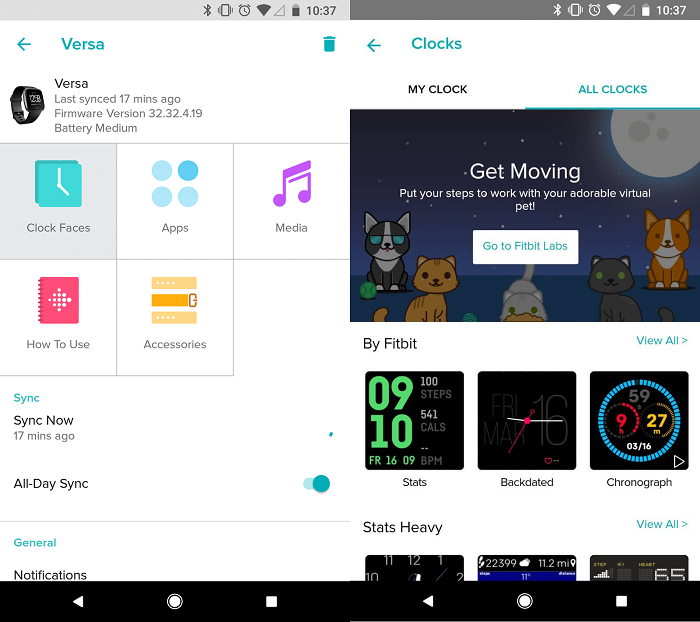
Korak 4: Odaberite brojčanik sata koji vam se najviše svidio i kliknite na njega. Morate kliknuti na Odaberi da odaberete isti brojčanik.
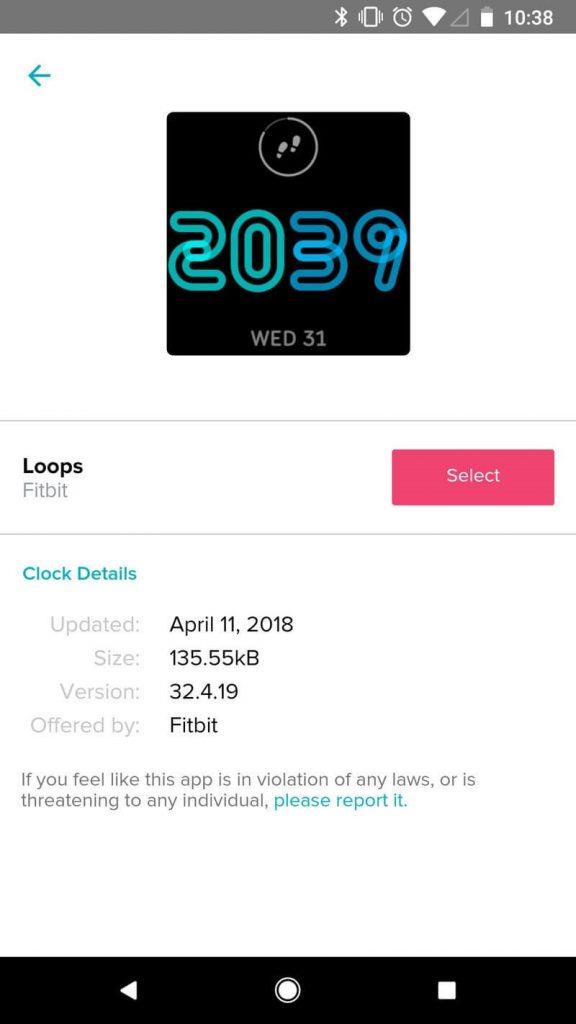
Korak 5: Nakon što izvršite potrebne promjene, primijetit ćete traku za učitavanje na zaslonu i blagu vibraciju na zapešću. Sada možete primijetiti isti ekran za učitavanje i na svom Versa pametnom satu.
Korak 6: Novo lice sata automatski će se pojaviti na vašem Fitbit Versa.
Dobit ćete mnoštvo različitih kategorija za odabir savršenog izgleda sata. Raznolikost možete vidjeti u Fitbitu, Stats Heavy, Digital, Analog, Fitbit Labs i All Clocks. Možete pristupiti većem broju lica pomoću gumba "Prikaži sve".
Pročitajte također: 7 aplikacija koje morate imati za vaš pametni sat Fitbit
Kako prilagoditi postojeći brojčanik na Fitbit Versa
Kako svaki pametni sat dolazi s različitim mogućnostima i funkcijama, tako se i svako lice sata odvija s različitim kontrolama i aspektima kao što su format vremena i boja. To znači da ćete sa svakim brojčanikom sata kontrolirati brojne aspekte njegovog dizajna. Međutim, kako ne dolaze svi brojčani satovi sa svim dodatnim opcijama koje tražite, tako vam je potreban brojčanik koji možete prilagoditi svojim potrebama i zahtjevima.
Korak 1: Prvo morate pristupiti svojoj aplikaciji Fitbit pomoću pametnog telefona.
Korak 2: Kliknite na ikonu Versa. Možete ga pronaći u gornjem desnom kutu.
Korak 3: Odaberite pločicu Clock Faces s novog zaslona.
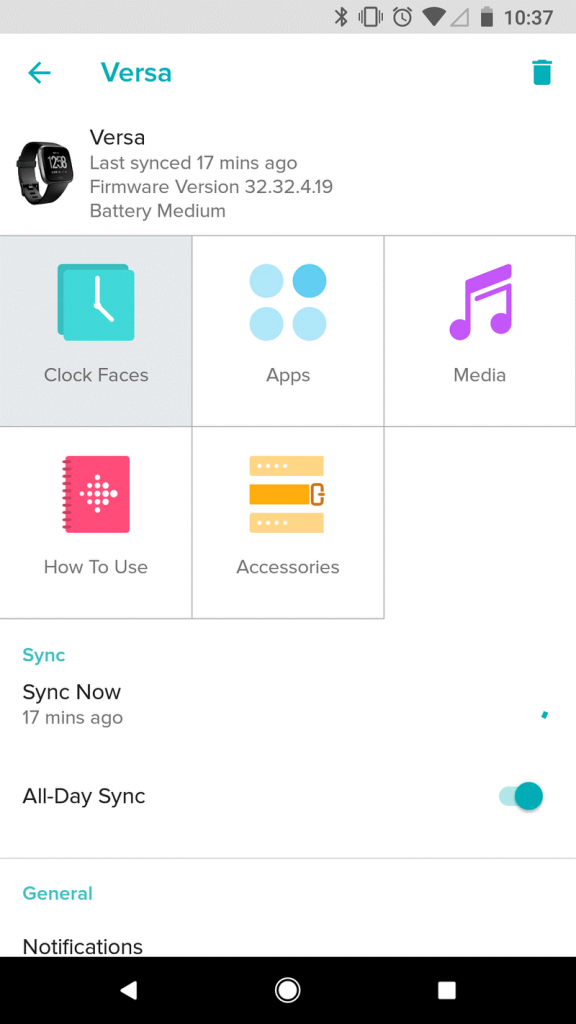
Korak 4: Dobit ćete sićušnu ikonu zupčanika pored imena ako se vaš trenutni brojčanik može prilagoditi.
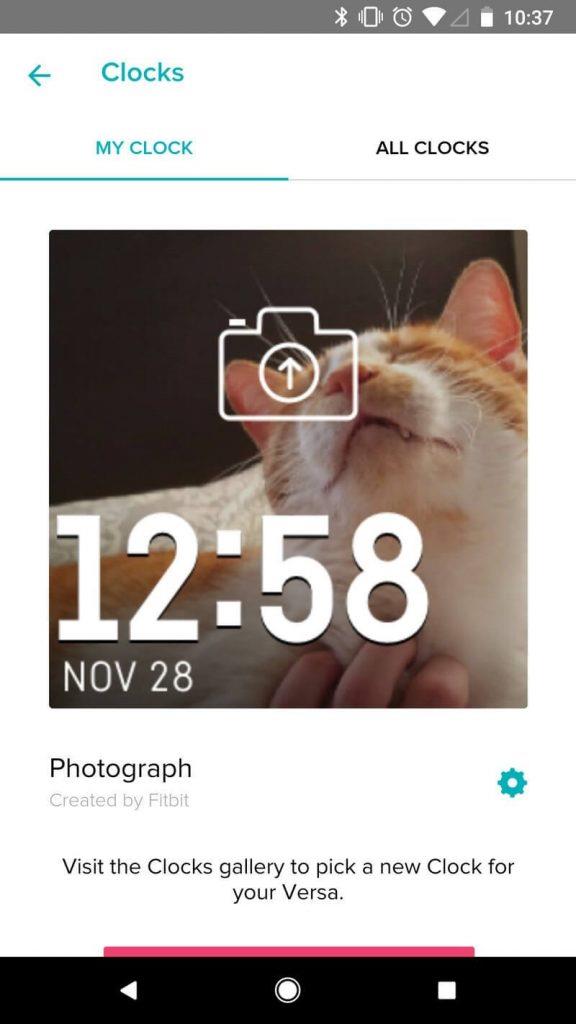
Korak 5: Ako se broj vašeg sata može prilagoditi, morate kliknuti ikonu zupčanika da biste posjetili stranicu Postavke. Sada možete odabrati željenu pozadinu.
Općenito, prilagođavanje i mijenjanje brojčanika Fitbit Versa prilično je glatka i jednostavna metoda koju možete izvesti kako biste uživali u najboljim brojčanicima sata. Ne zaboravite podijeliti koji vam se najviše sviđa u odjeljku komentara ispod.
Pročitajte također: 8 savjeta kako najbolje iskoristiti novi sat Fitbit